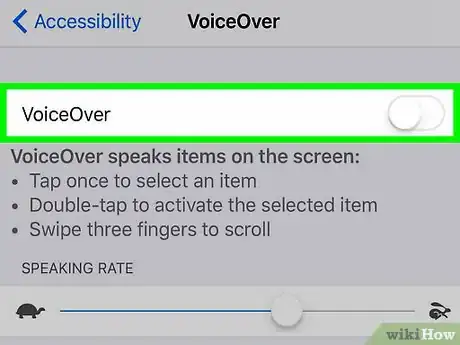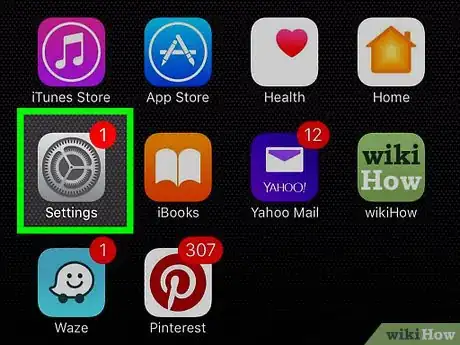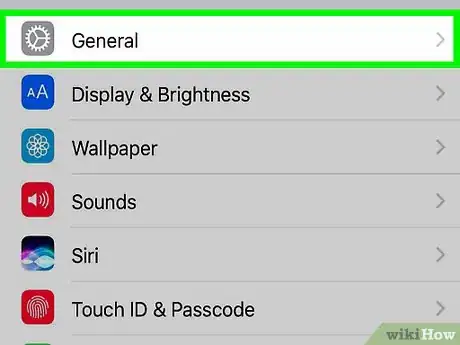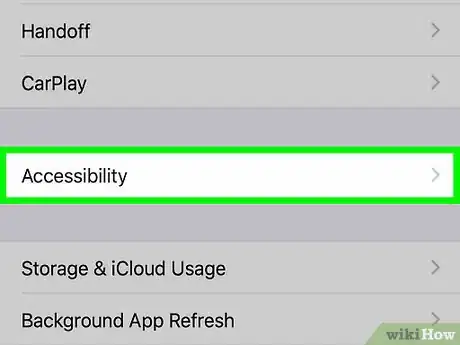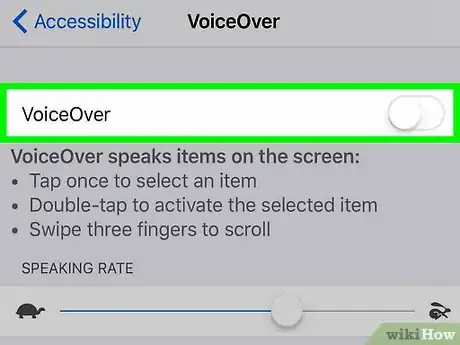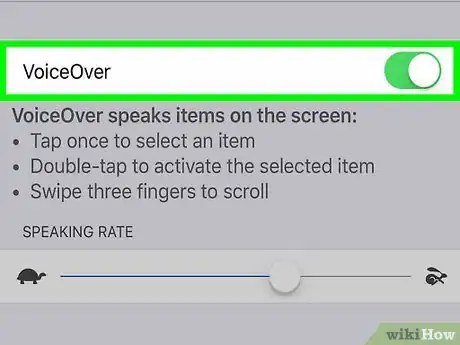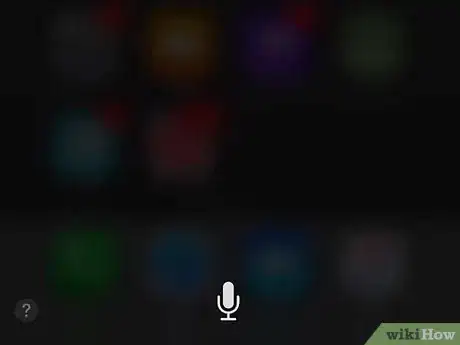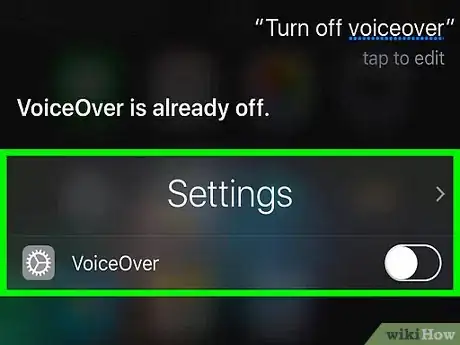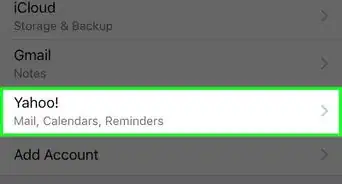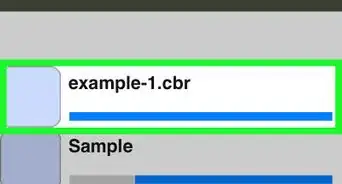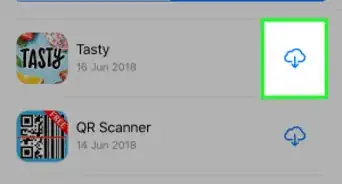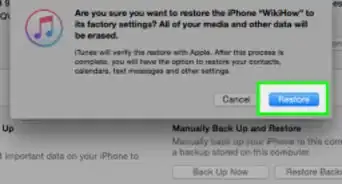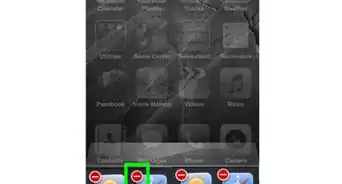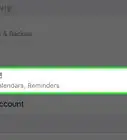X
Este artículo fue coescrito por Jack Lloyd. Jack Lloyd es escritor y editor de tecnología para wikiHow. Tiene más de dos años de experiencia escribiendo y editando artículos relacionados con tecnología. Es entusiasta de la tecnología y profesor de inglés.
Este artículo ha sido visto 201 170 veces.
Este wikiHow te enseñará a desactivar VoiceOver, la función de accesibilidad del iPhone que lee en voz alta los detalles en tu pantalla. Puedes desactivar esa función haciendo triple clic en el botón de Inicio, desde la configuración del iPhone o con ayuda de Siri.
Pasos
Método 1
Método 1 de 3:Usar la función rápida de accesibilidad del botón de Inicio
Método 1
-
1Rápidamente presiona el botón de Inicio tres veces. Hacer esto desactivará la función de VoiceOver si activaste la función de rápida accesibilidad de triple clic en el botón de Inicio.
- Puedes realizar este proceso desde la pantalla de bloqueo.
- Cuando escuches "VoiceOver desactivado", sabrás que VoiceOver está desactivado.
- Para volver a activar VoiceOver, haz triple clic en el botón de Inicio una vez más. Escucharás el mensaje "VoiceOver activado".
- Si tienes varias opciones asignadas al triple clic en el botón de Inicio (como VoiceOver, Assistive Touch, etc.), necesitas seleccionar cuál quieres desactivar. Simplemente hacer triple clic en el botón de inicio no desactivará la función VoiceOver.
-
2Intenta usar un método diferente. Si no tienes la función rápida de accesibilidad activada, hacer triple clic en el botón de Inicio no hará nada, así que necesitarás probar un método diferente.
Método 2
Método 2 de 3:Usar la aplicación Configuración
Método 2
-
1Pulsa en la aplicación de Configuración una vez para seleccionarla y dos veces para abrirla. El icono de la aplicación son unos engranajes de color gris que puedes encontrar en la pantalla de inicio del iPhone.
-
2Pulsa la opción de General una vez para seleccionarla y dos para abrirla. Esta opción está casi al principio de la página de "Configuración".
- Si usas un iPhone con una pantalla de 11,9 centímetros (4,7 pulgadas), primero desplázate hacia abajo hasta la opción de General usando tres dedos.
-
3Pulsa en la opción de Accesibilidad una vez para seleccionarla y dos para abrirla. Está casi al final de la pantalla.
- Si usas un iPhone con una pantalla de 11,9 centímetros (4,7 pulgadas), primero tienes que desplazarte hacia abajo usando tres dedos para llegar a la opción de Accesibilidad.
-
4Pulsa la opción de VoiceOver una vez para seleccionarla y dos veces para abrirla. Esta opción está al principio de la página de "Accesibilidad".
-
5Pulsa la opción de "VoiceOver" una vez para seleccionarla y dos veces para desactivarla. Escucharás un mensaje que dice "VoiceOver desactivado" y el control normal regresará a tu iPhone.
Método 3
Método 3 de 3:Usar Siri
Método 3
-
1Presiona el botón de Inicio para activar Siri. Este es el botón grande y redondo al centro de la parte inferior de la pantalla.
- Si usas un iPhone 6s o un modelo más nuevo, no escucharás la campanita al iniciar Siri a menos que uses audífonos o un dispositivo Bluetooth.[1]
-
2Di "Desactivar VoiceOver." Probablemente tengas que esperar un poco para que Siri procese el comando. Cuando Siri diga "OK, VoiceOver está desactivado", la función está desactivada.
- Para volver a activar el VoiceOver, activa Siri nuevamente y di "Activar VoiceOver".